{{wikiTitle}}
本地开发环境
目录:
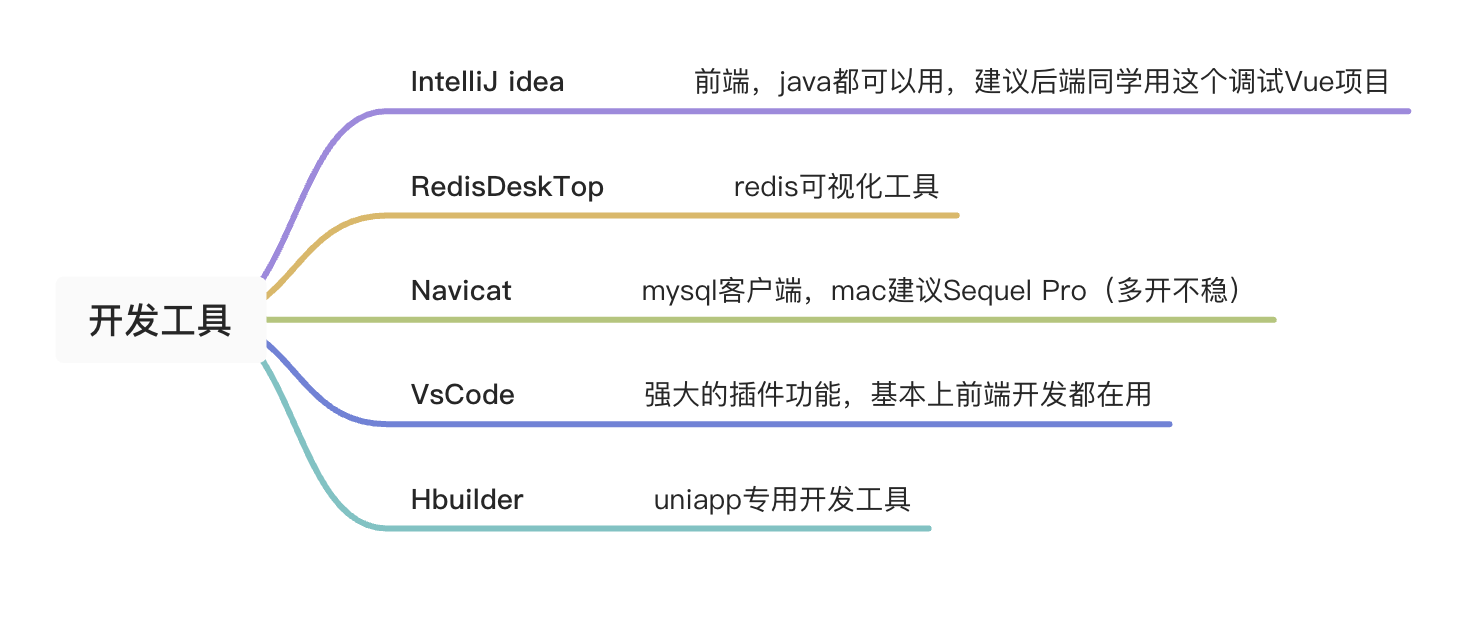
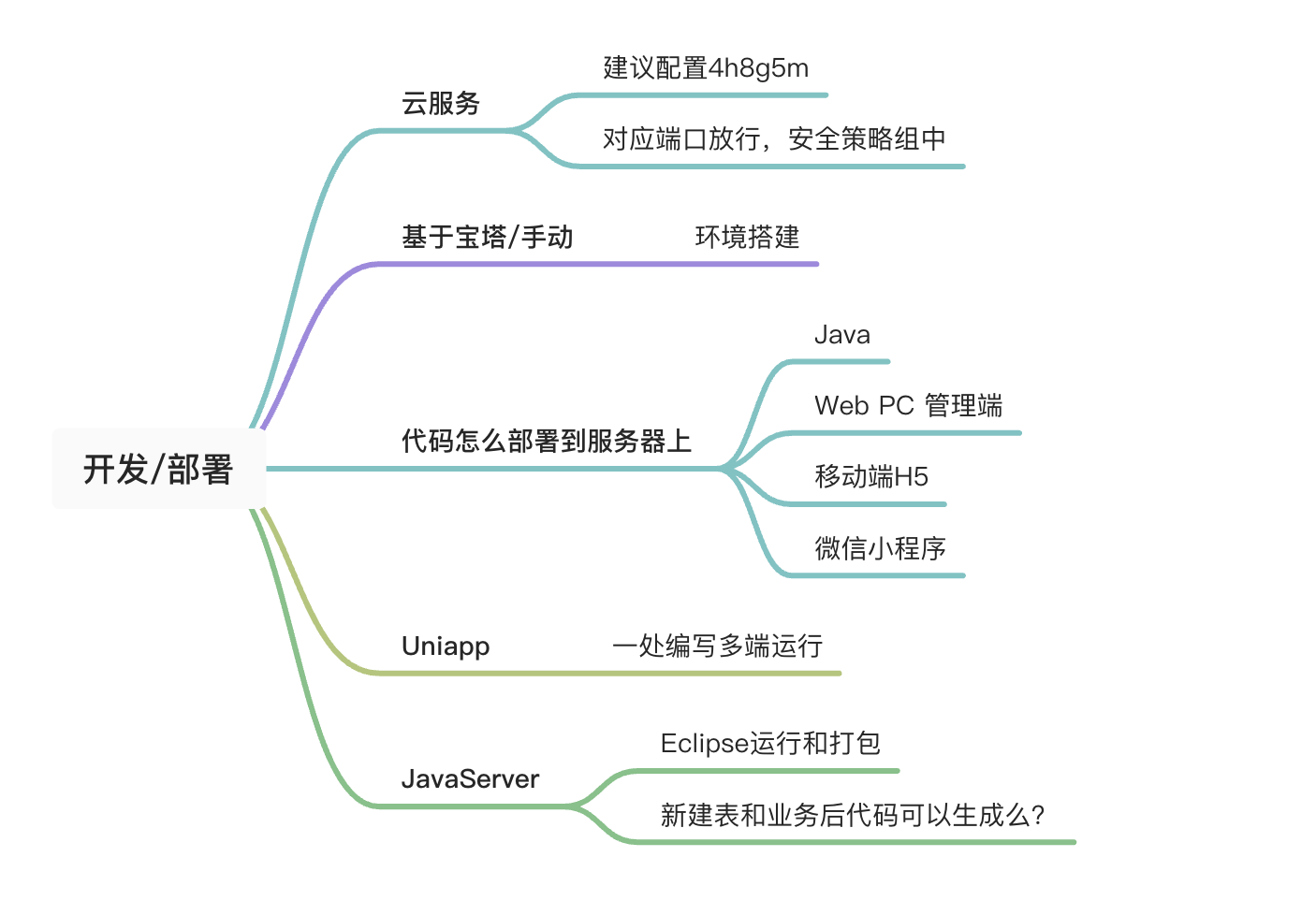
本地开发环境 开源代码参见
获取到源码后如下图,切记在初次搭建时不要随意修改源码与其运行配置无关的内容。不知道源码怎么下载看这里CRMEB Java版单商户代码怎么下载和更新

环境要求
Java项目运行环境 如果本地开发需要全部安装,仅仅打包只安装idea 即可
1.Java Jdk1.8 各平台安装包 https://pan.baidu.com/s/1enTlWK_xeHvQ8srz3g12Yg?pwd=java
2.Redis 5+ (最新版也可以) https://redis.io/
3.Mysql 5.7+ (必须5.7.x) https://www.mysql.com/downloads/
4.Nginx (最新版即可) http://nginx.org/en/download.html
Java项目框架
1.SpringBoot 2
2.Maven 3.6
3.swagger-bootstrap-ui 1.0
4.Mybatis Plus 3.3.1
WEB PC 项目运行环境
1.npm 8
2.node 16.20
3.vue 2.x
4.element ui 2.13
开发和运行项目工具
1.移动端 uniapp代码 使用 HbuilderX 开发 (Hbuilder X) https://www.dcloud.io/hbuilderx.html
2.WEBPC 管理端只要支撑npm脚本即可,webStorm或者VScode都可以
3.IntelliJ Idea java项目运行工具 (建议Idea) https://www.jetbrains.com/idea/
源码包介绍
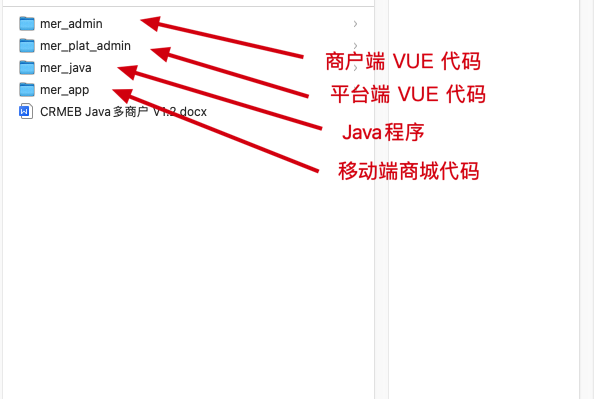
准备工作
公共的软件服务
git
Java 环境启动准备
依次安装环境软件JDK,Redis,Mysql 如果自己用的外部服务直接忽略,直接导入SQL脚本即可。只有本地服务的需要在对应机器上安装如上软件环境
安装Idea 编写,运行和打包Java 代码 如果你一直使用eclipse 也可以,标准的springBoot 模块代码
WEB PC 环境准备
需要有已运行的本地或者线上的api服务
安装Node js
代码包介绍
启动Java 服务
启动Admin服务

以下全部的介绍都已 IntelliJ IDEA 为准。
很多经验丰富的同学已经使用公测包都运行起来了,其实公测包和原来的代码运行方式类似,也就是java的模块分包,为了集群,将WEBPC 管理端的服务和 移动端商城区分开了。
现在需要启动3个java服务:
平台端、商户端、移动端商城
代码包介绍
idea 导入代码后
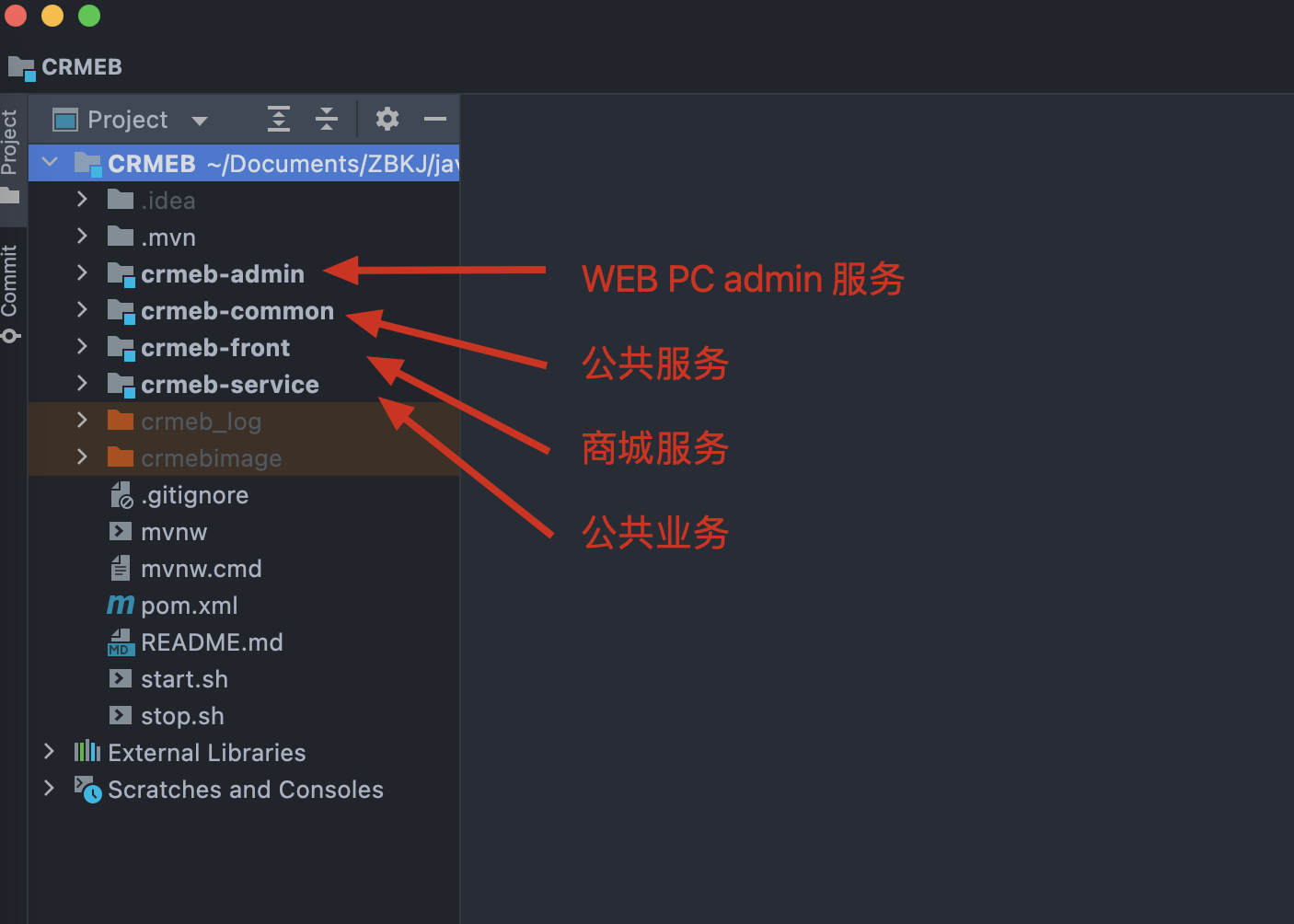
启动 admin 服务
- 在crmeb-admin 包下找到 不带环境描述的yml文件
- 修改crmeb 配置节点下的 imagePath 为自己本地项目实际的crmebimage的上一级目录
- 修改 server.port tomcat 端口 如果需要的话
- 修改 mysql 链接地址 口令等
- 修改 redis 链接地址 密码
如下图
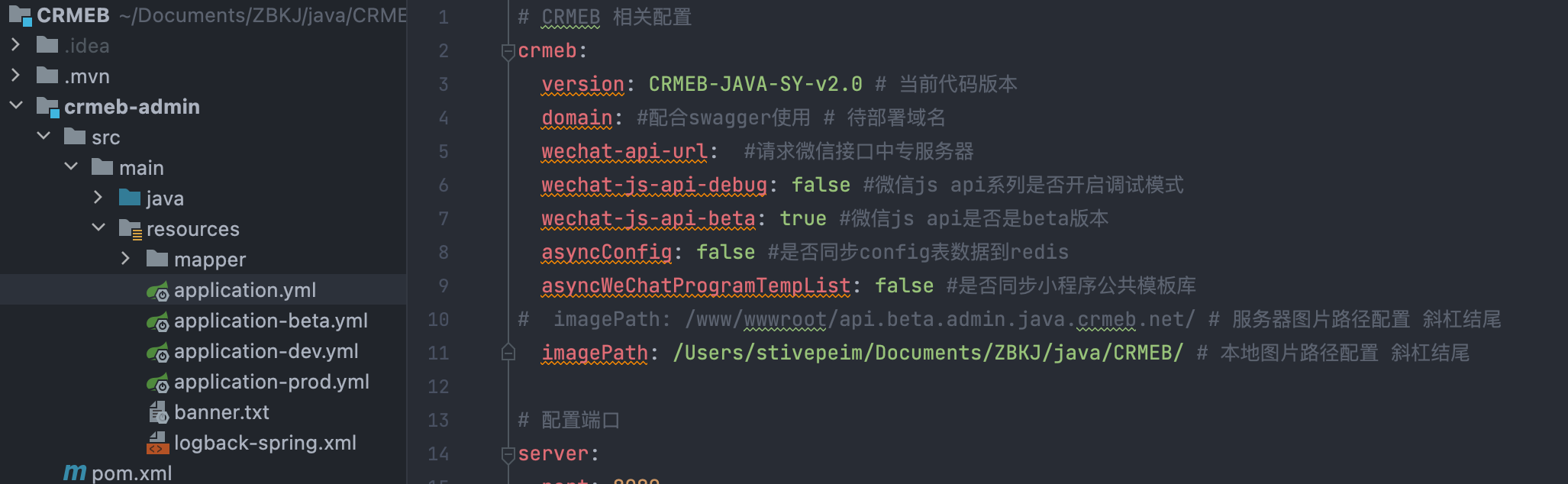
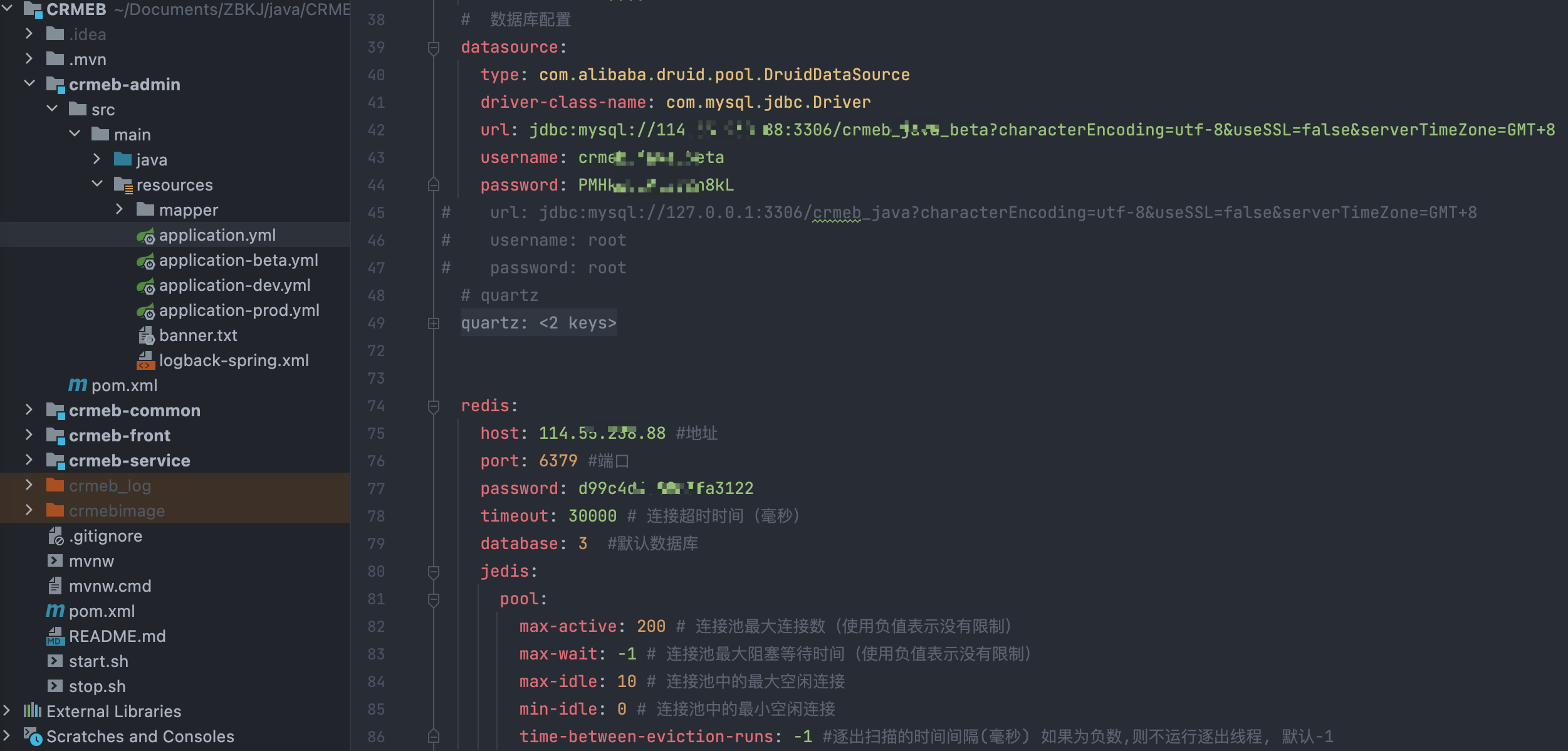
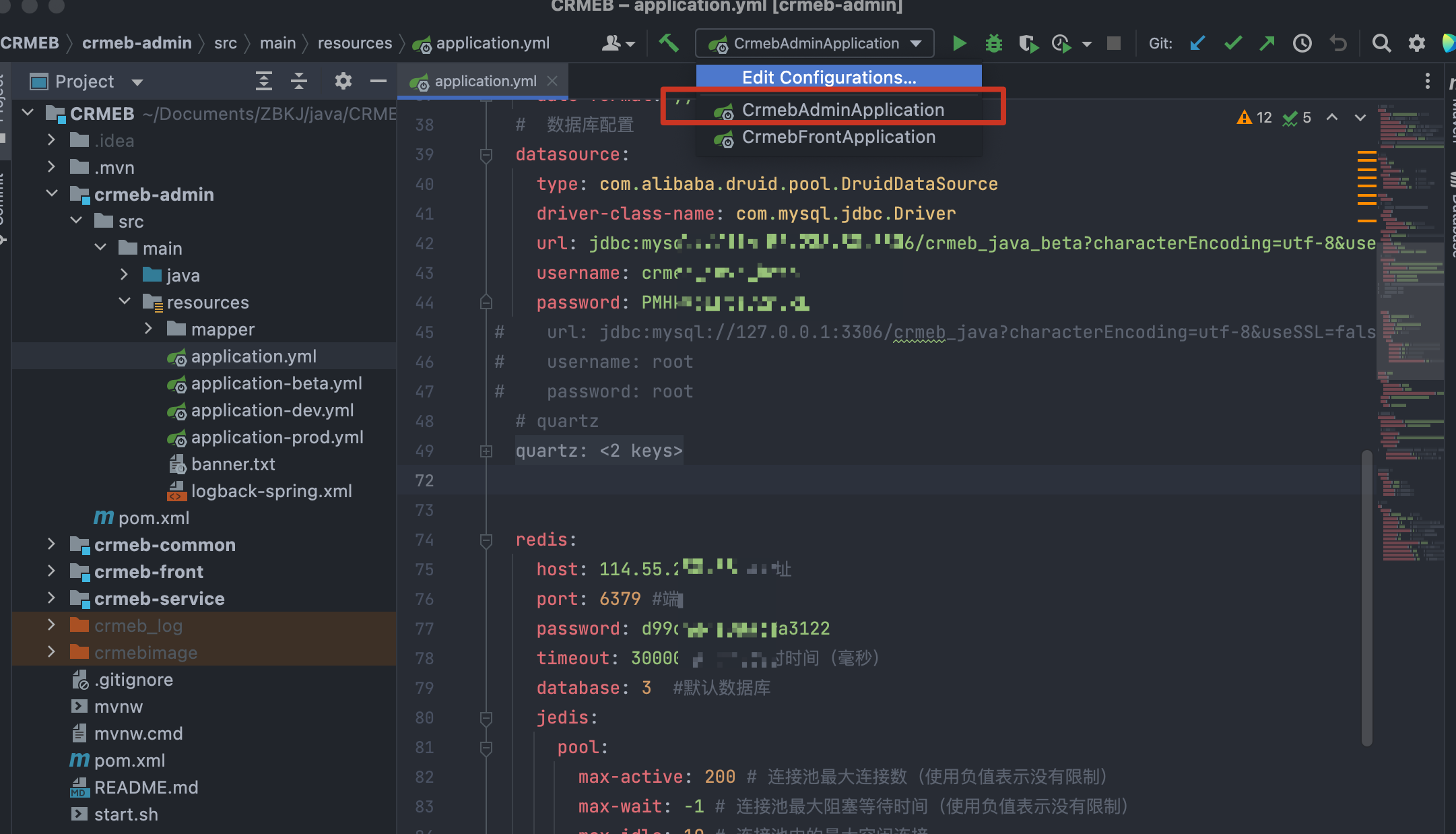
v1.2版本 新增的小程序直播需要单独配置(也就是系统中配置的小程序数据,使用小程序直播功能时必须配置)
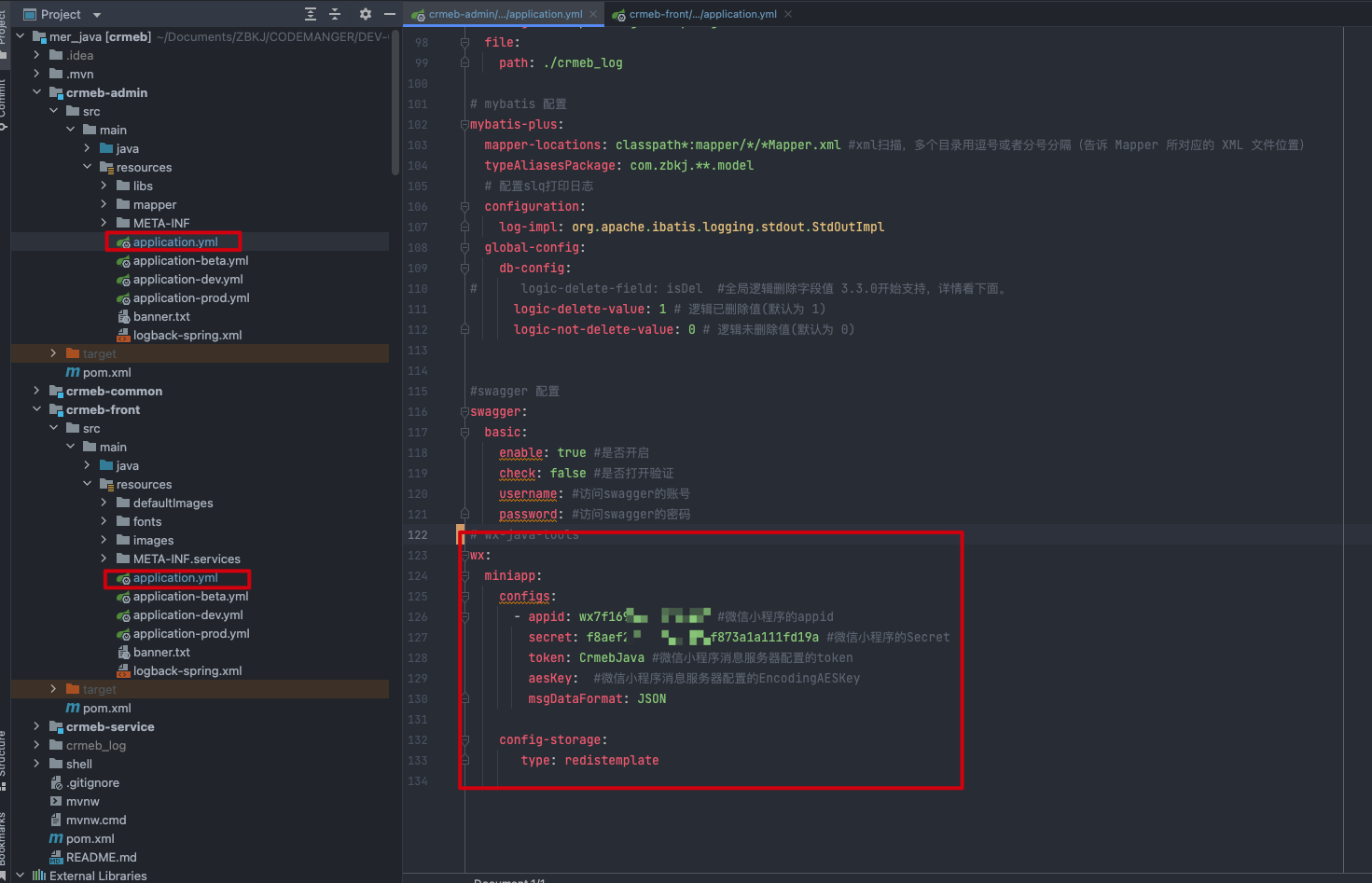
选择对应的启动程序 — 如果这里不显示 可以点击上面的 Edit Coinfiguration 中手动根据目录选择下。
点击上图红框 右侧的运行(绿色小三角) 或者debug(绿色小虫子)启动CRMEB admin服务
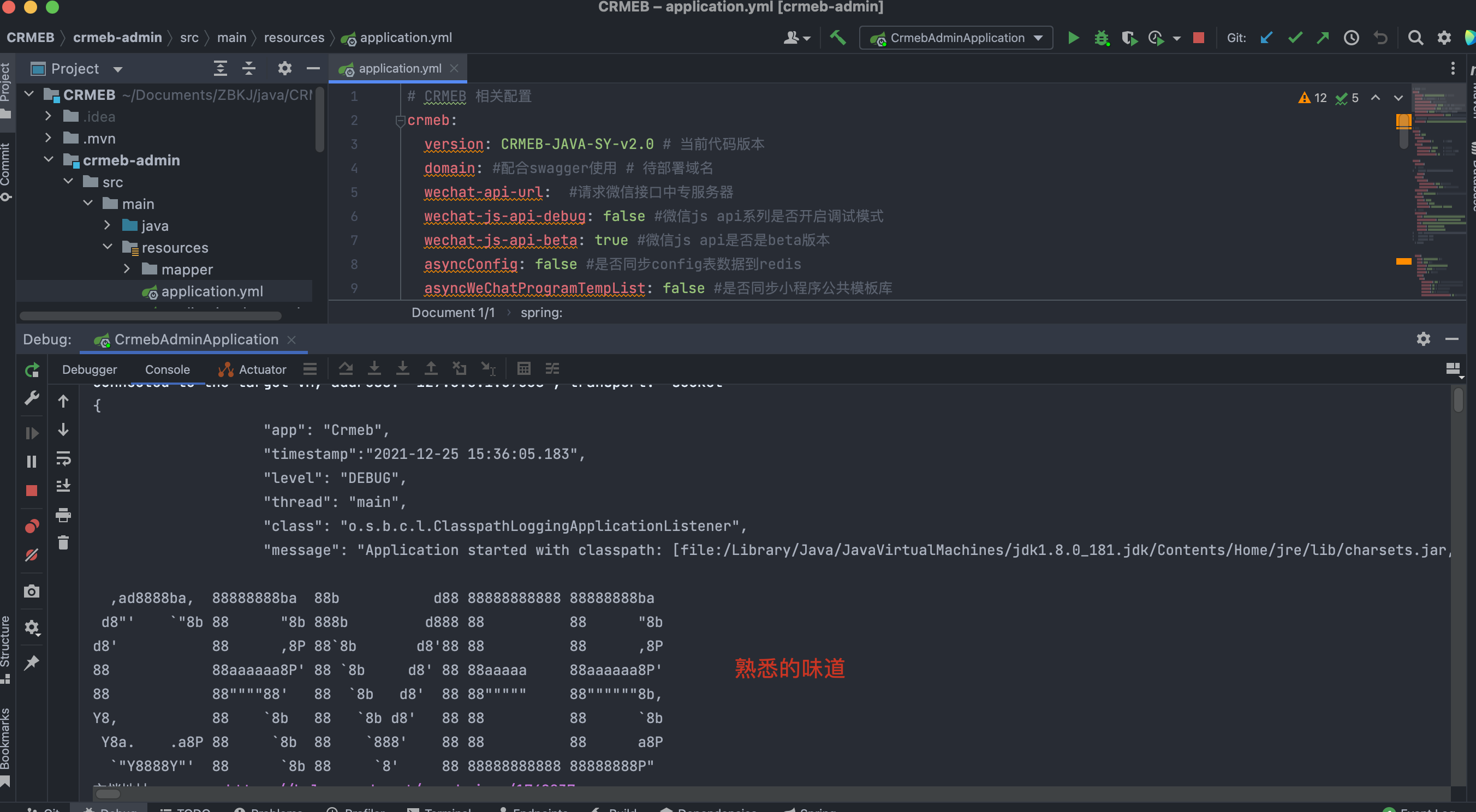
访问admin对应的swagger文档
左上角的merchant表示商户端
platform表示平台端
publicly表示一些公共接口(如回调)
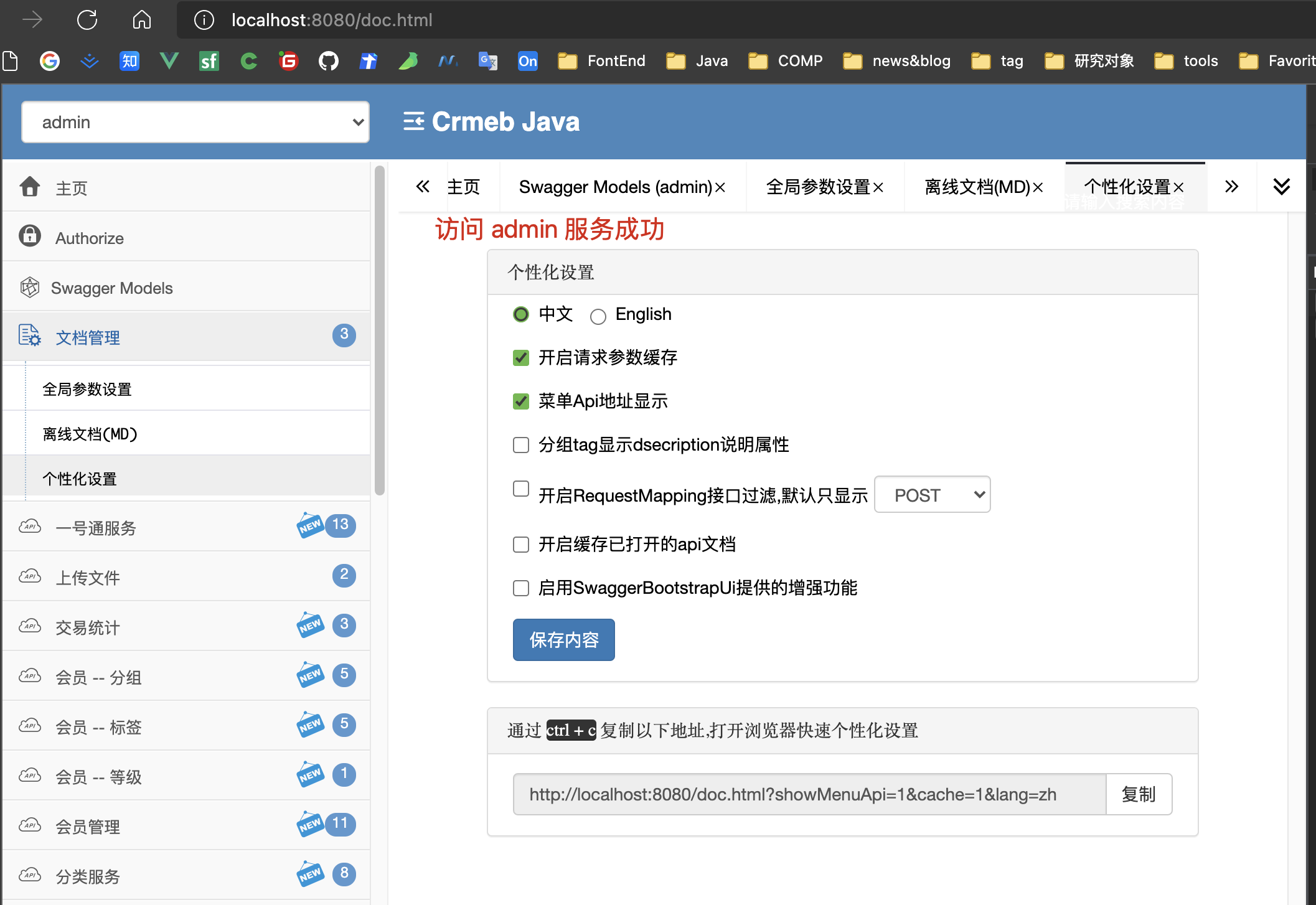
到了这一步 admin 需要的Java 服务我们已经启动成功
启动Java Front服务
Front 服务 启动front和 admin一样,仅仅是端口不同
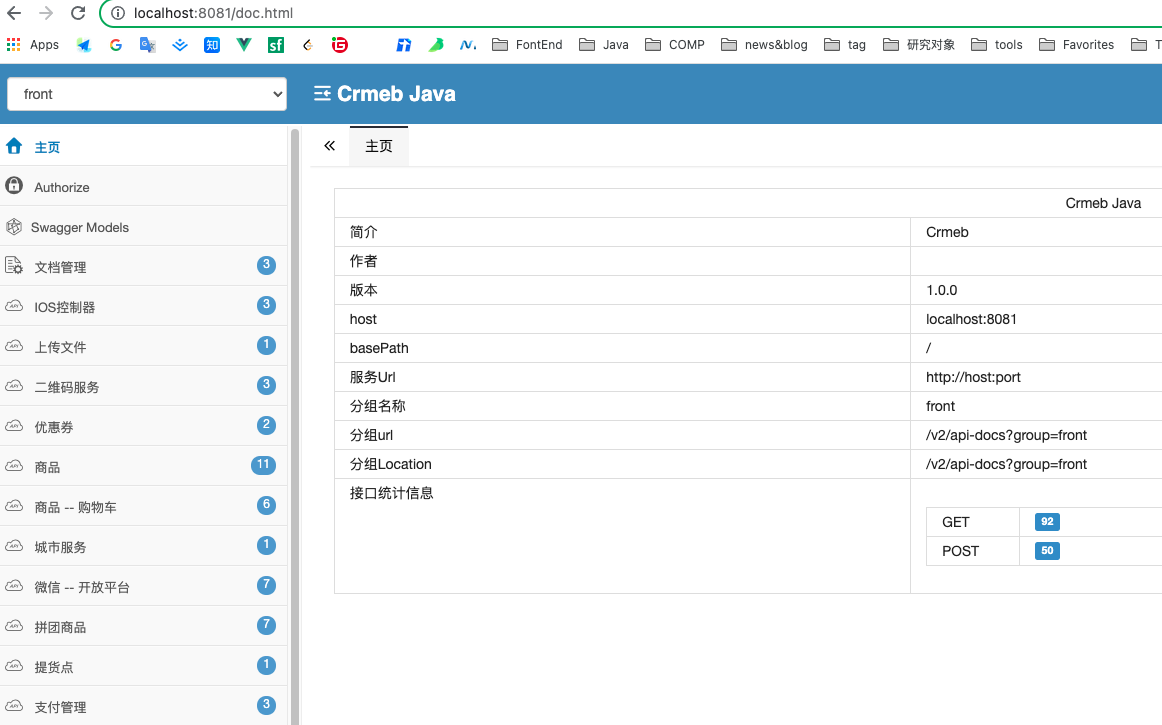
Web PC 管理端(平台端、商户端)启动
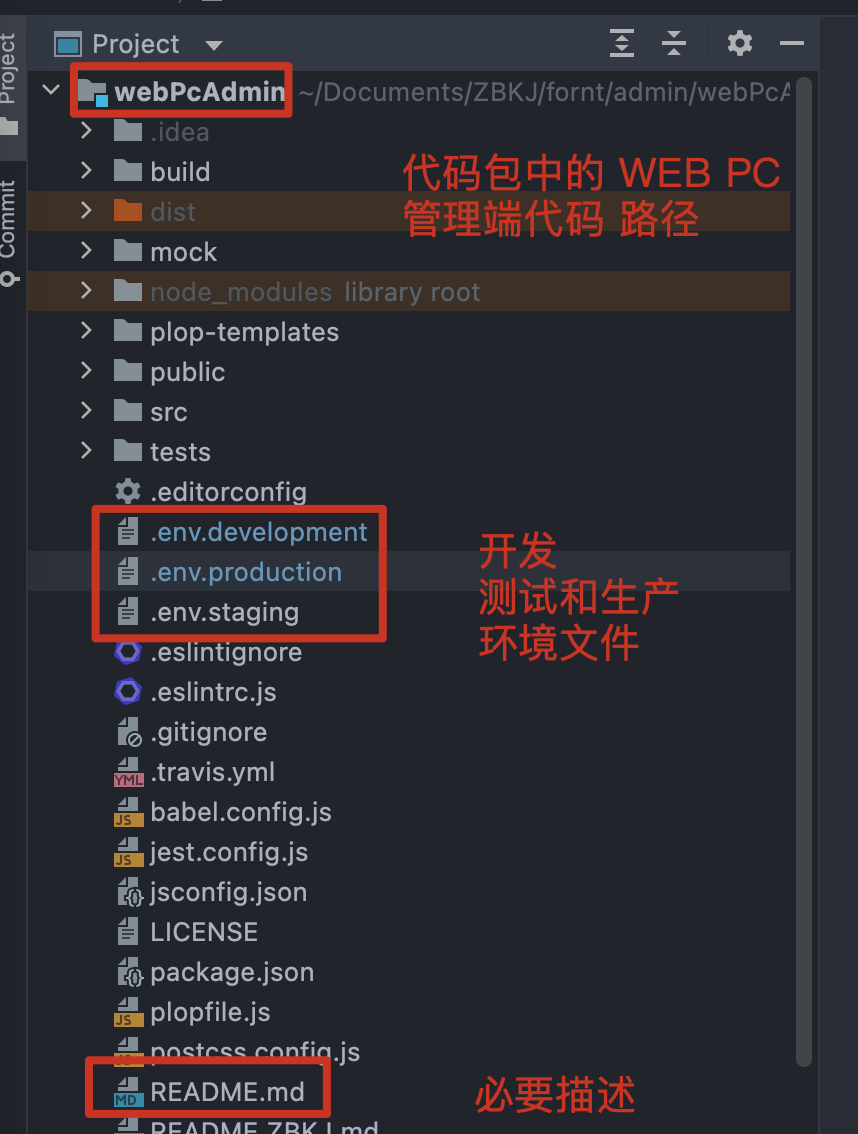
项目根目录下安装依赖
npm install -- 安装项目依赖
npm run dev -- 启动开发环境
npm run build:stage -- 编译测试环境
npm run build:prod -- 编译生产环境
很多朋友会卡到 npm install 这个步骤,可以使用cnpm 或者 淘宝镜像 华为也有私有服务。有条件的同学可以科学上网无障碍使用。
淘宝镜像
npm install --registry=https://registry.npm.taobao.org
华为云使用方式
华为开源镜像站新手指导(NPM篇)开源镜像站_DevCloud华为云论坛 (huaweicloud.com)
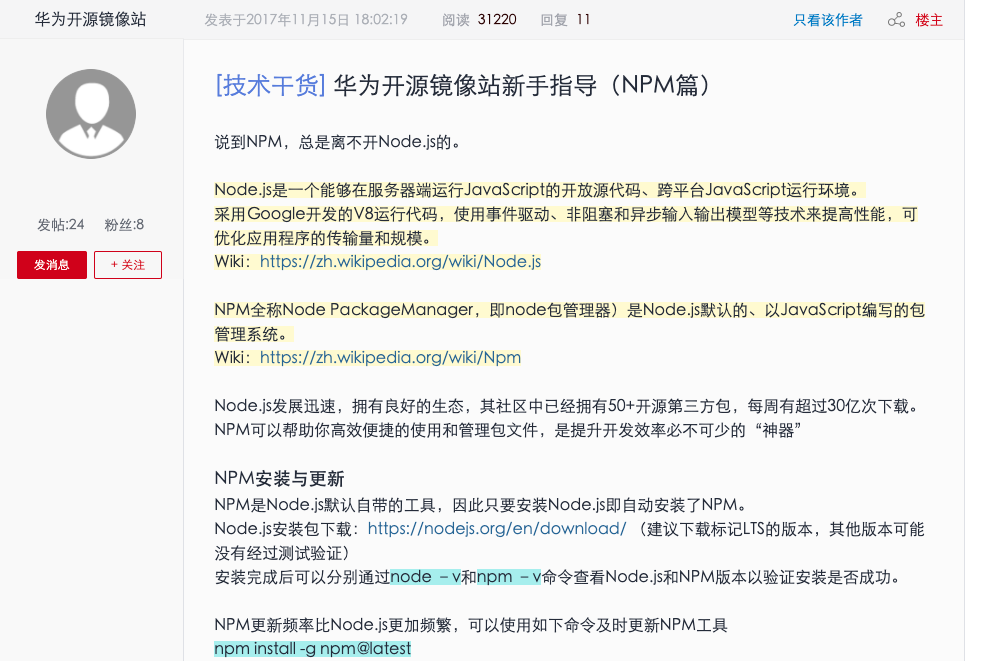
无论哪种方式和install 成功为目的。
本地运行修改环境文件
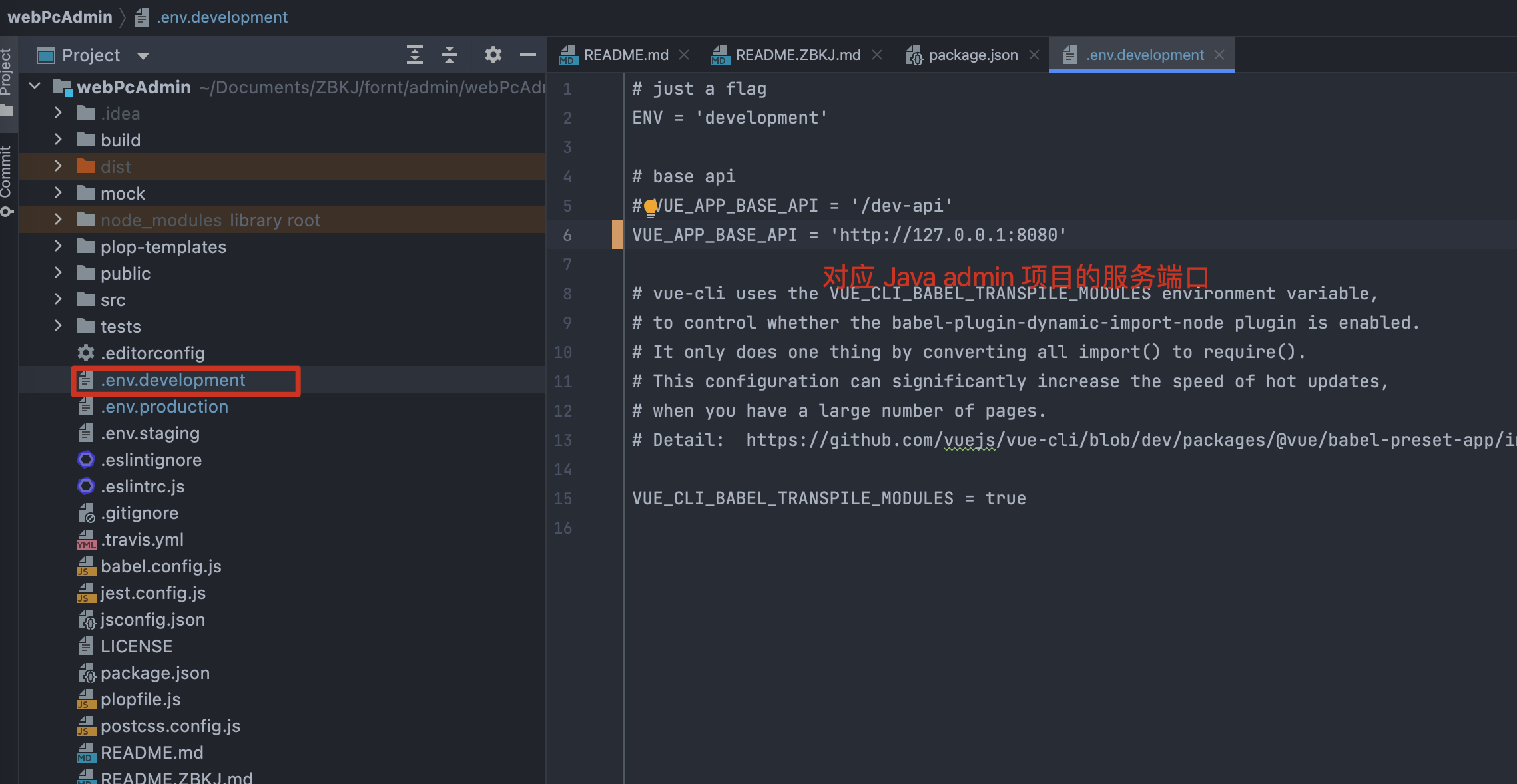
下一步 npm run dev 启动 WEB PC 管理端服务 前提是 开发环境你对应的api地址要设置正确
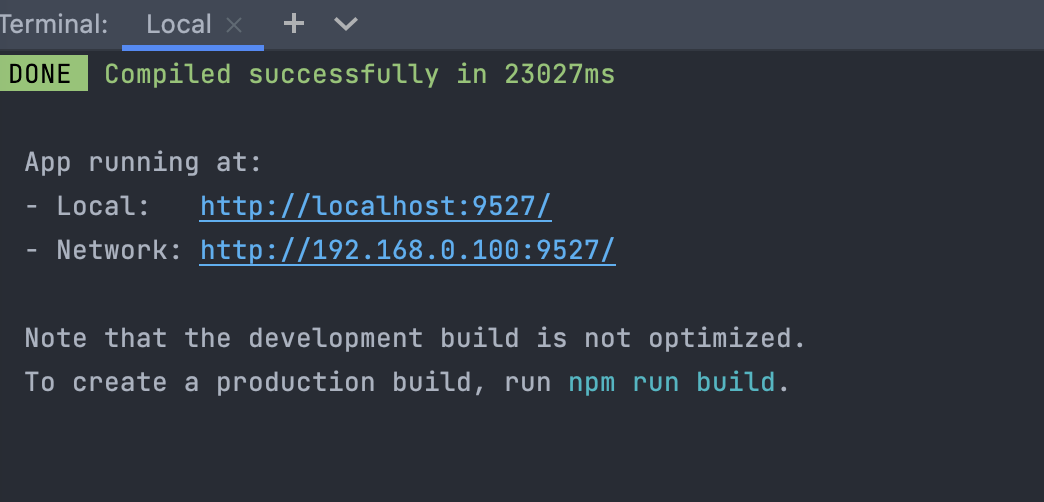
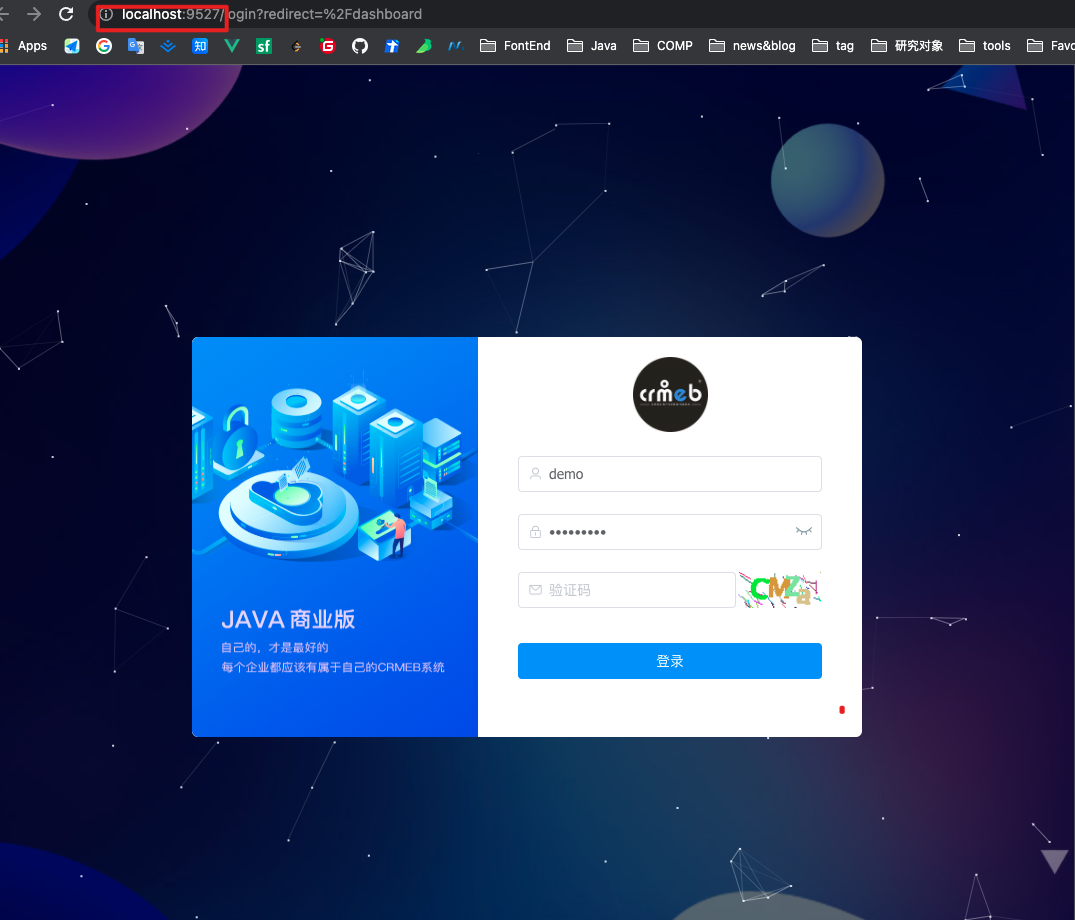
可以使用demo账户直接登录或者用默认admin / 123456 登录
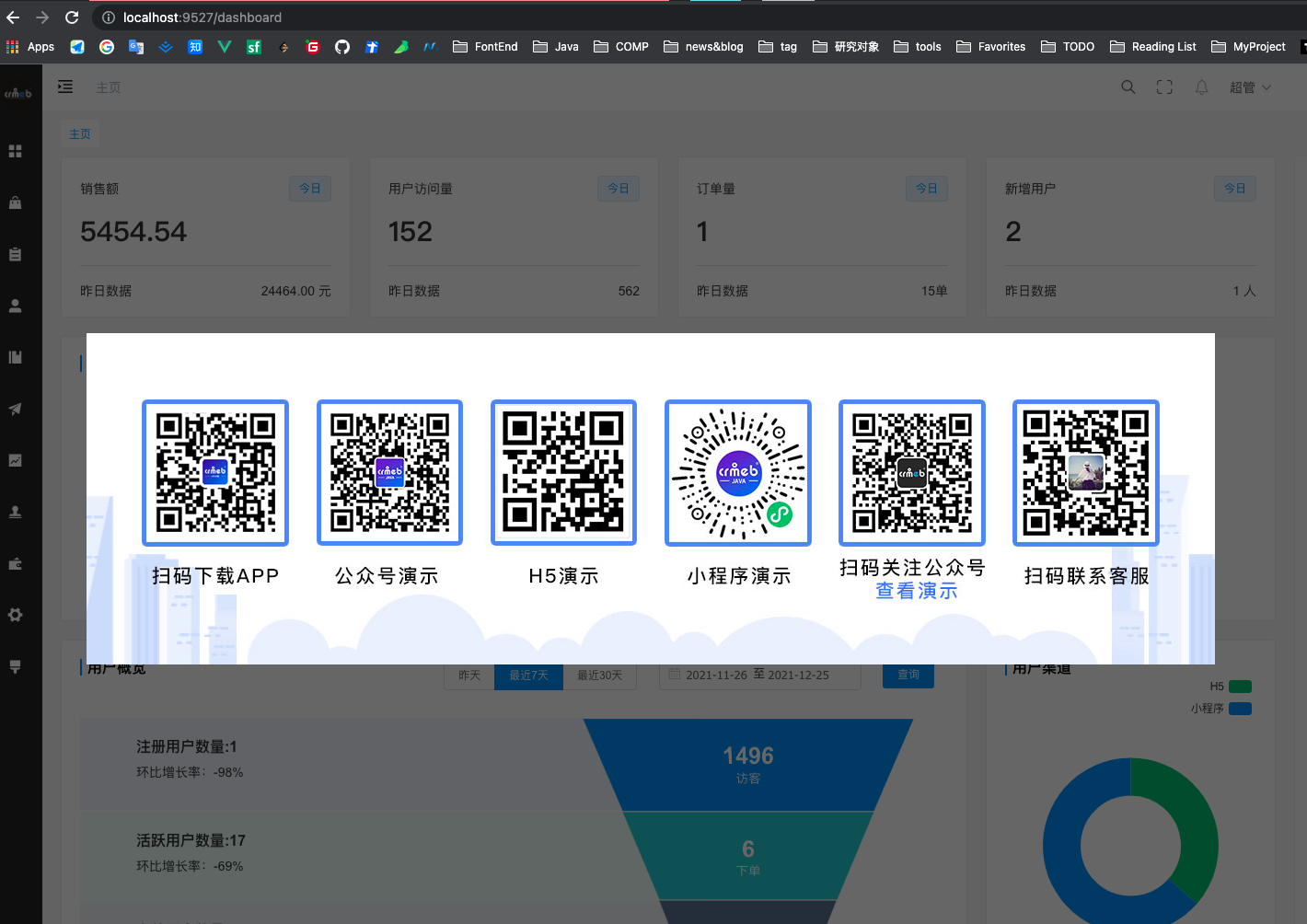
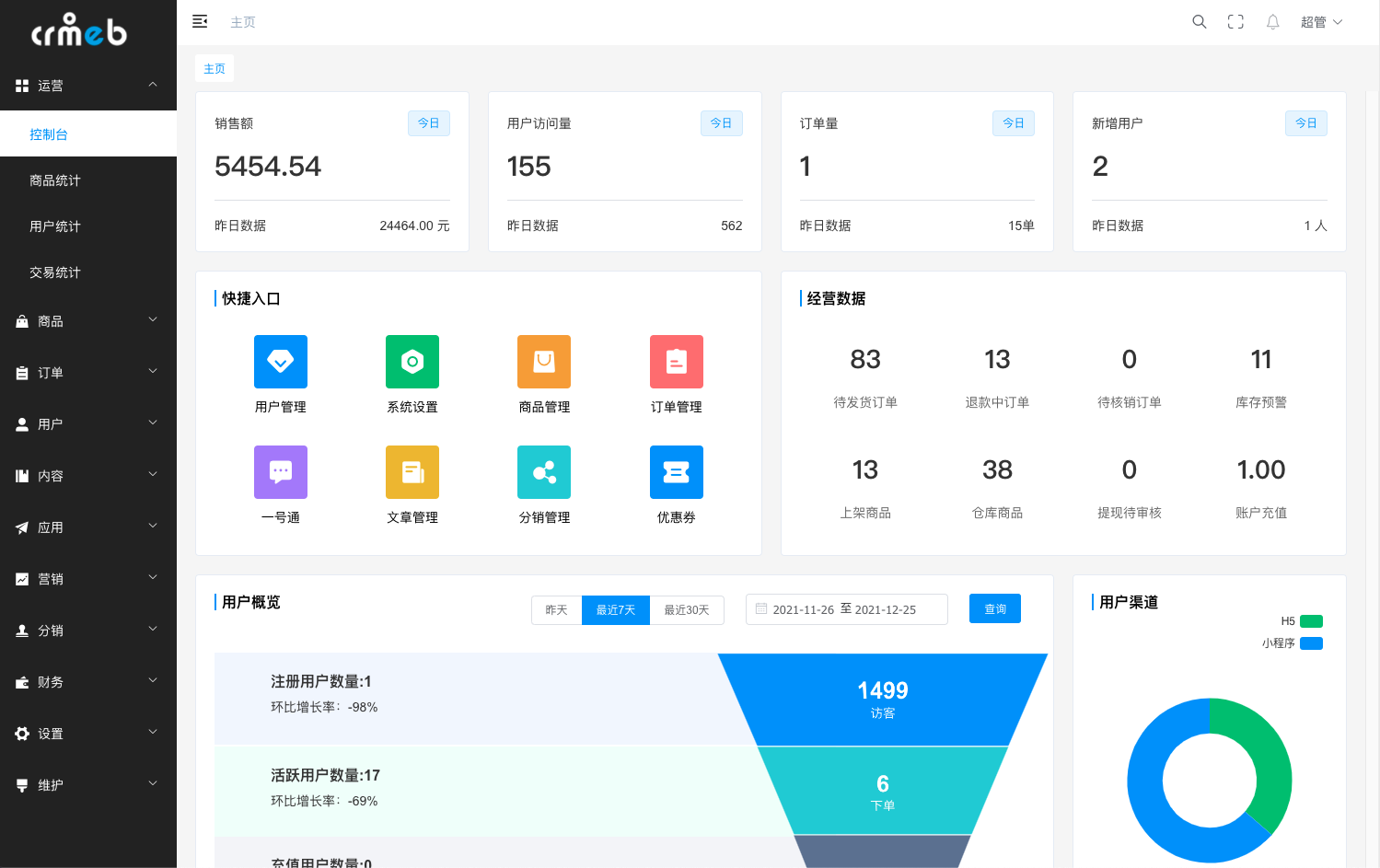
设置本地api域名作为图片域名

本地Web PC 管理端启动成功。如果期间有个别地方运行不正确可以在论坛留言
Uniapp
H5本地调试
代码位置
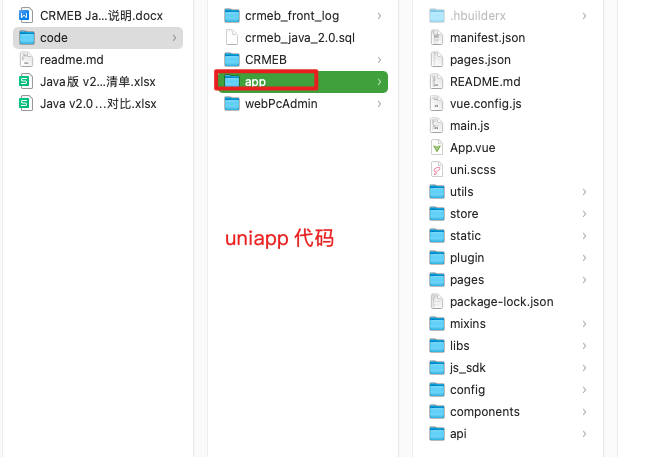
打开提前安装好的Hbuildr X 并根据目录导入 上图中的uniapp 代码
如图修改api配置
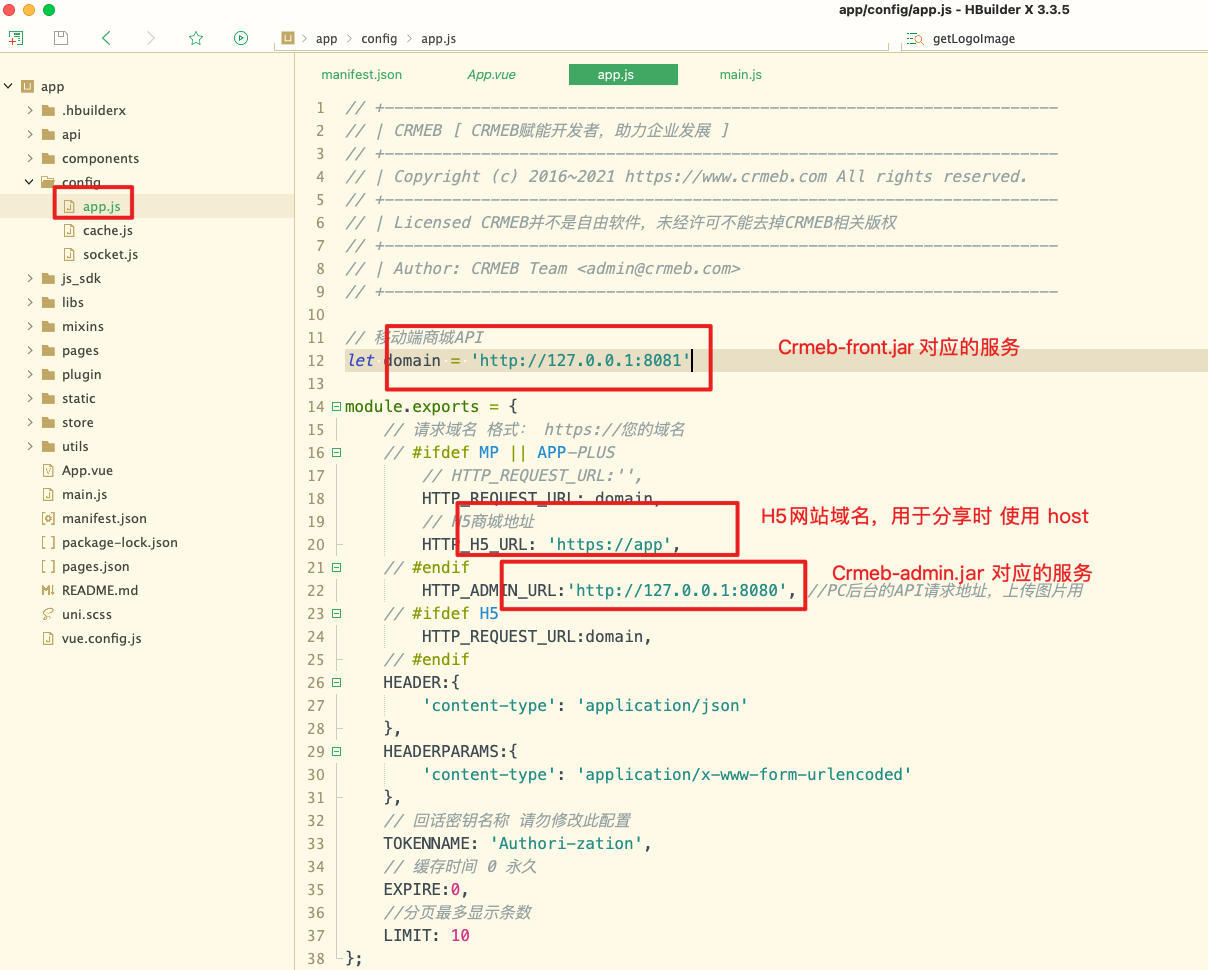
H5 启动 本地调试
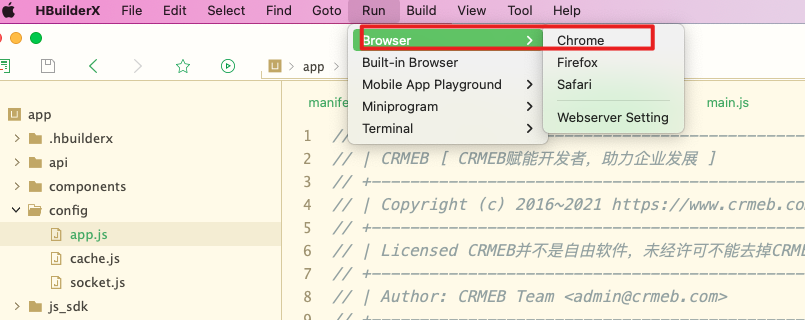
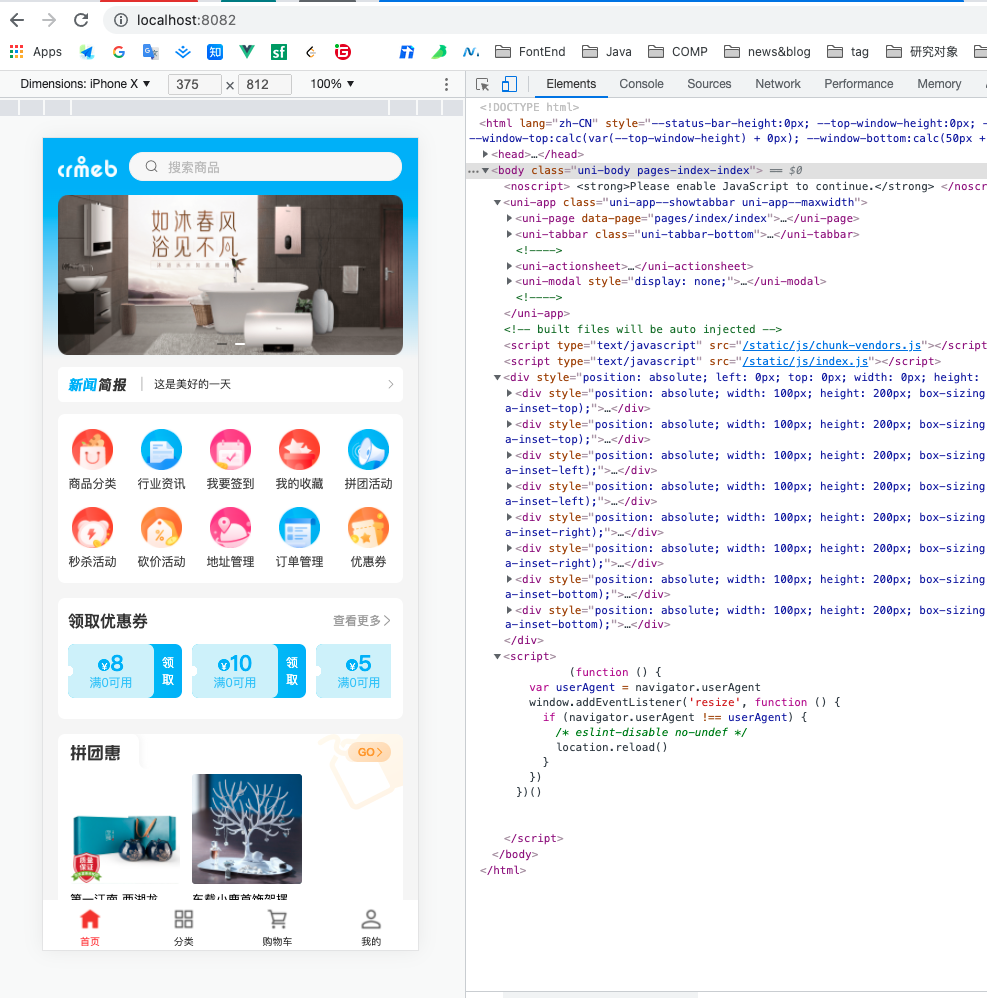
微信小程序本地调试
首先修改uniapp代码中你自己的微信appId
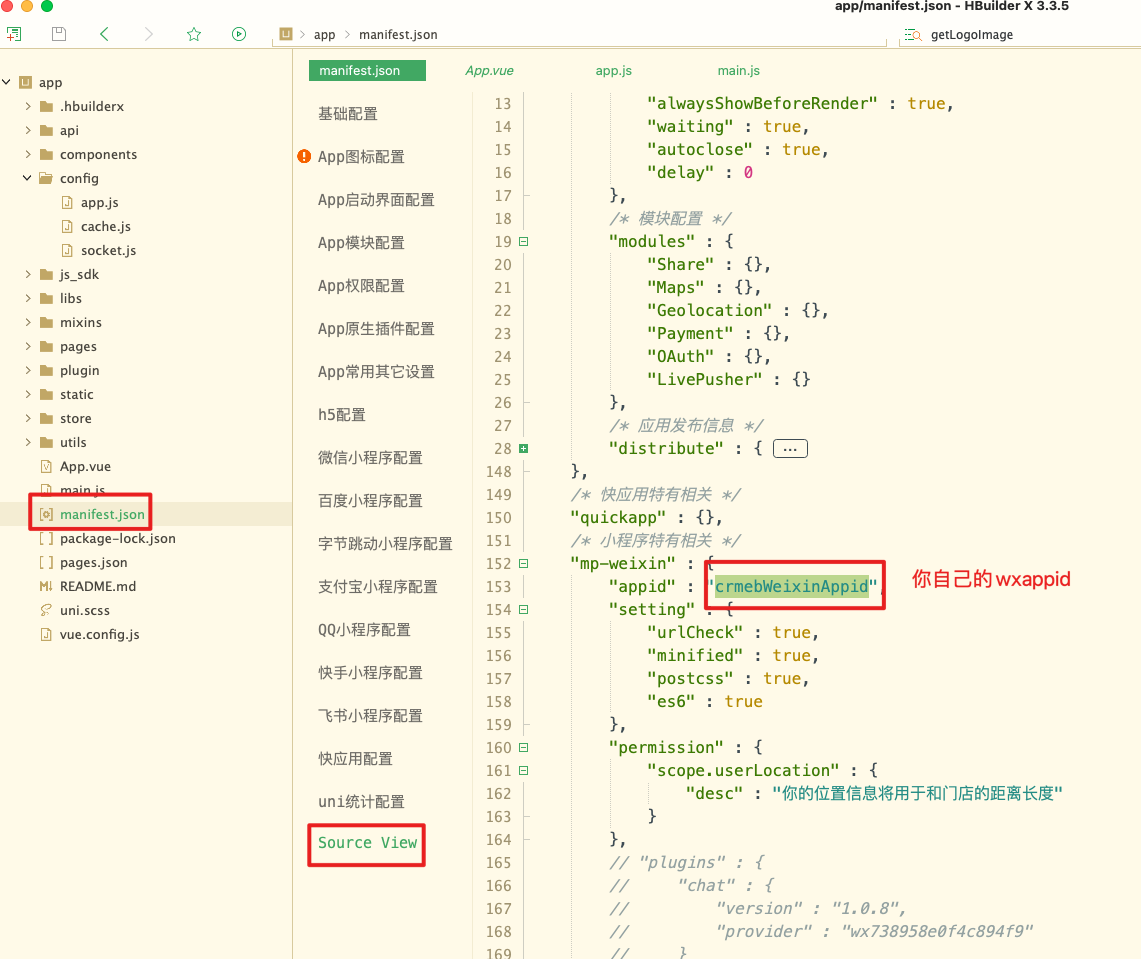
运行当前代码到微信开发者工具,前提必须安装微信开发者工具,并且在通用安全中开启端口,以免uniapp 不能直接打开微信开发者工具
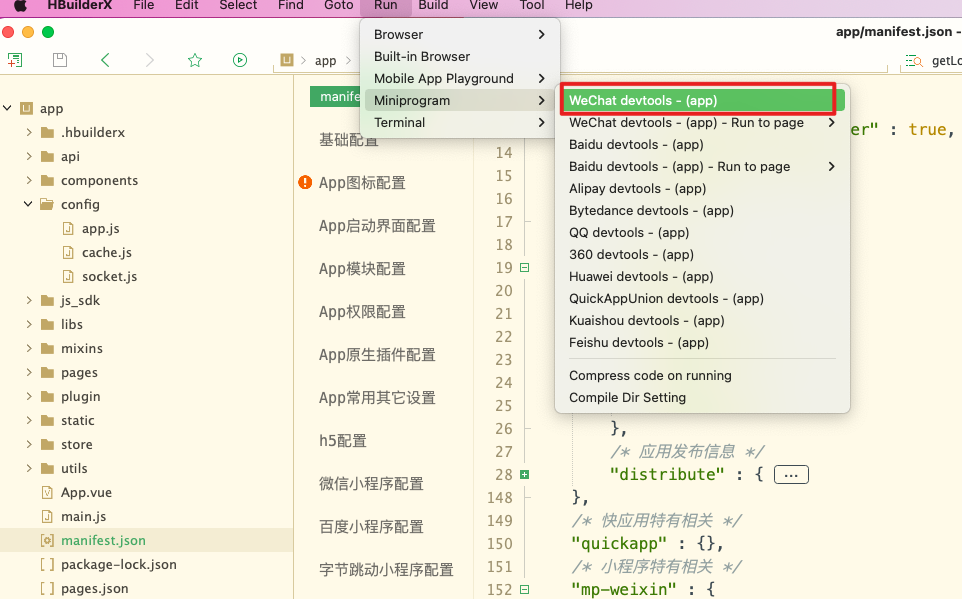
能够正常从Uniapp打开微信开发者工具 需要设置有开发者权限的微信小程序appId 到配置清单文件中 manifest.json,并且微信开发者工具已登录自己的账户
如图运行出现白屏别着急继续往下看
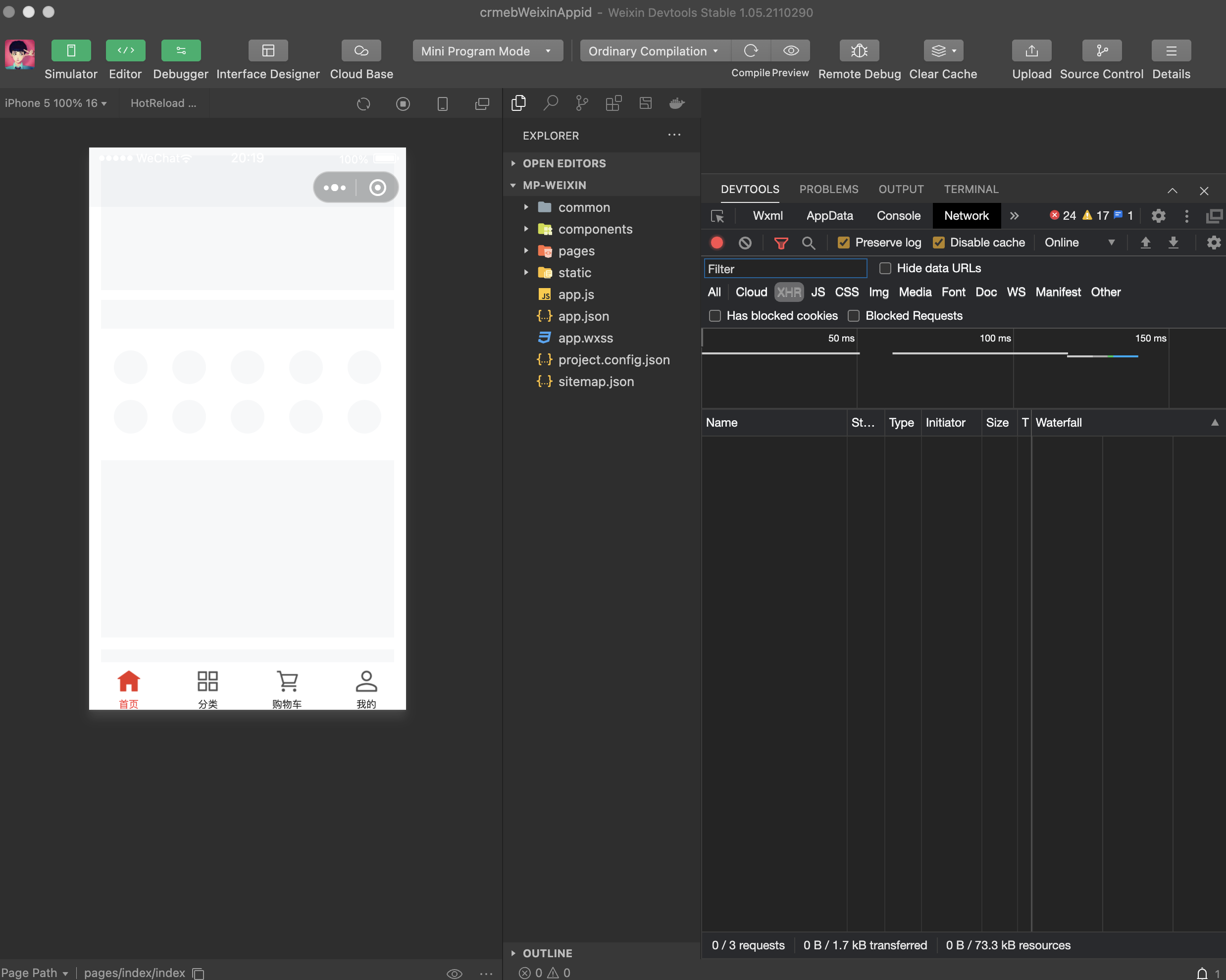
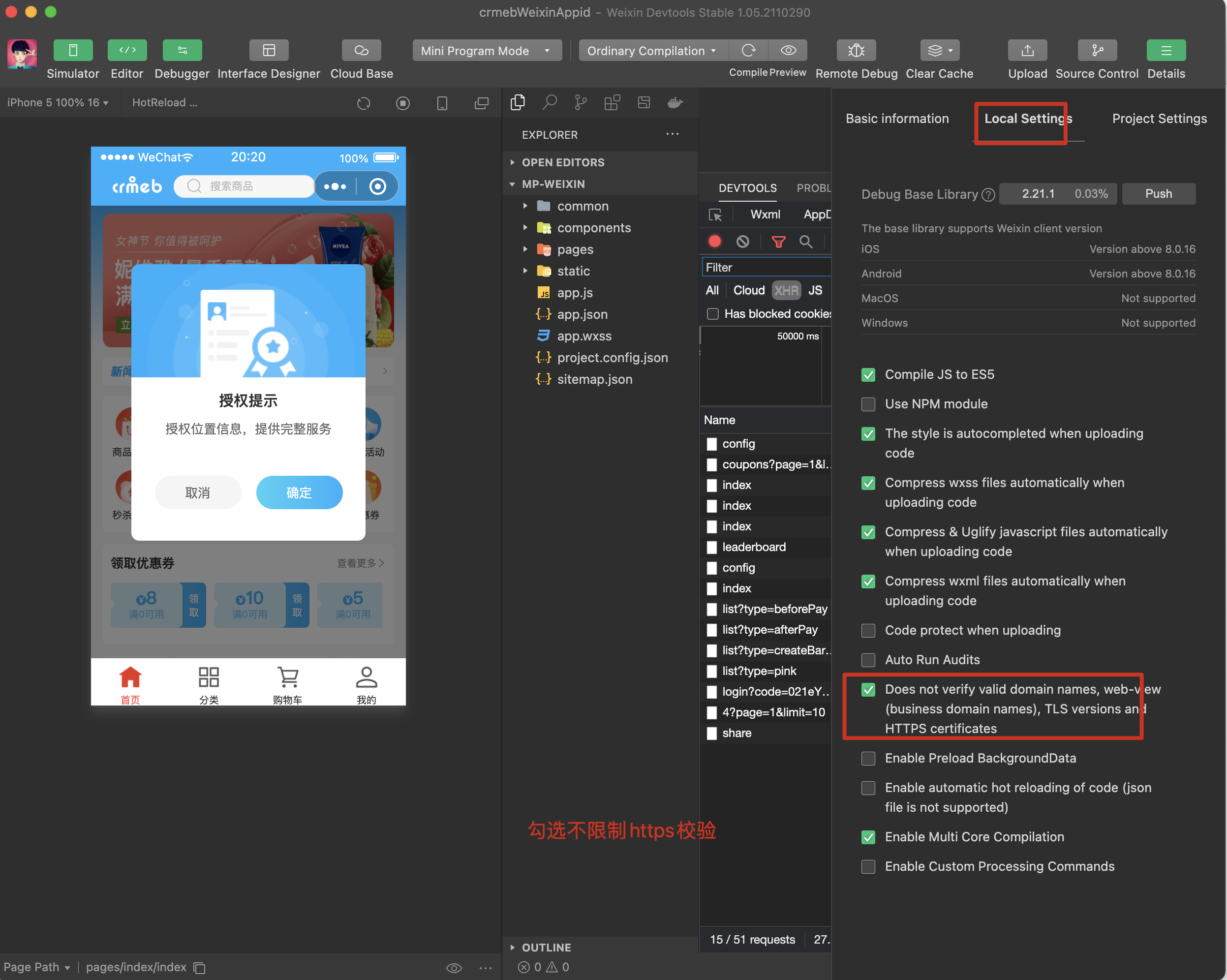
如果到这一步还发现图片加载不正确那么需要去,WEBPC 管理端设置 对应图片域名即可,或者正确开启OSS
App 本地调试
mac 基本上自带呢IOS Win环境要么安装Android Stuido 或者一些android模拟器 推荐网易mumu
截图已 Mac 环境为例 , Android设备启动后基本上Hbuilder X 会自动识别 如果没有识别到,需要自己添加模拟器对应端口即可。
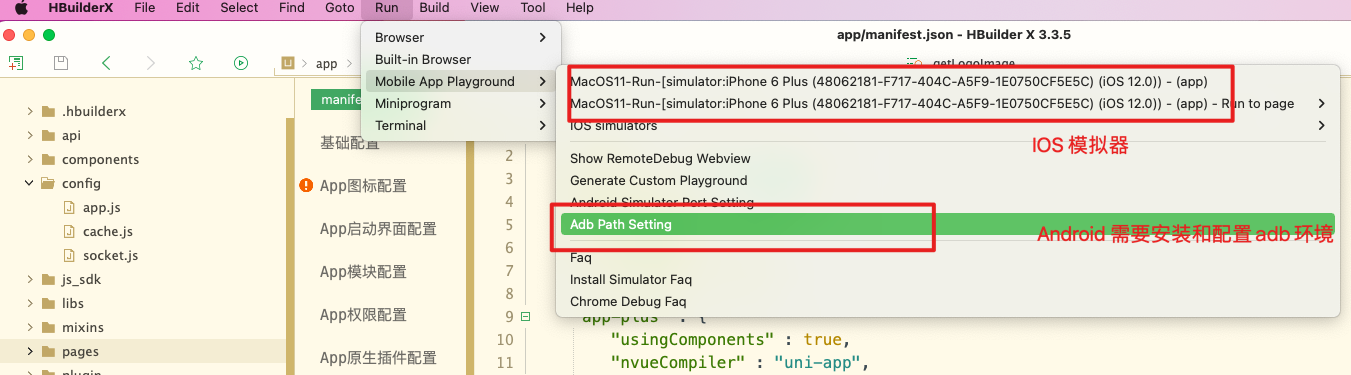
启动中

编译成功
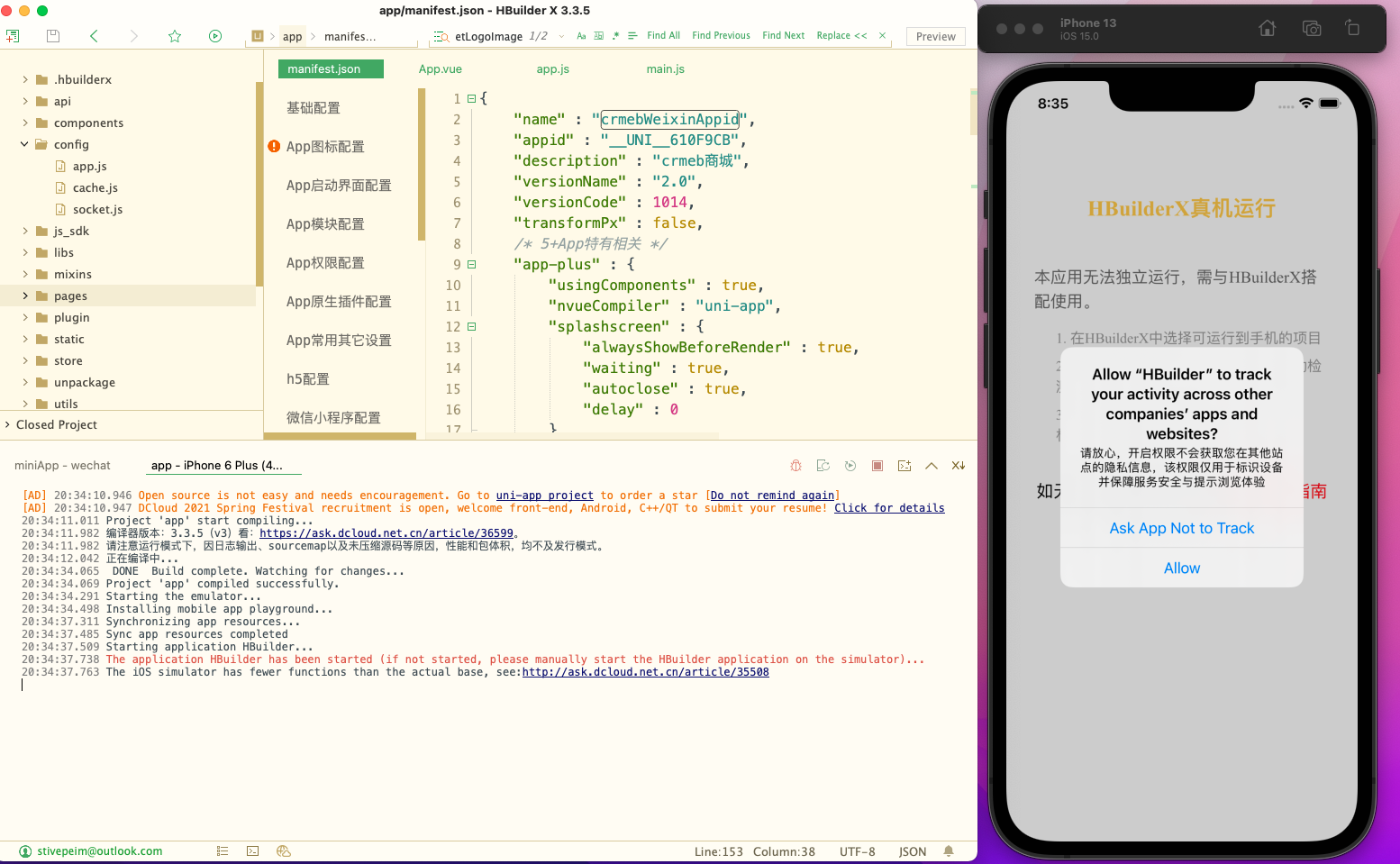
本地搭建开发环境时遇到问题可以论坛留言
https://www.crmeb.com/?categoryId=122&sequence=0
👍👍👍👍👍👍👍👍 打包过程中如果出现错误等问题环境论坛提问 Java系统 - CRMEB社区



